Što je dijaloški okvir?
Rad s gotovo bilo kojim operativnim sustavom (OS) temelji se na sposobnosti upravljanja prozorima. To su pravokutna površina zaslona na kojoj se prikazuju ove ili one informacije. Windows se može otvoriti, zatvoriti, kao i minimizirati, proširiti i mijenjati veličinu. U otvorenom obliku, oni mogu zauzeti cijeli zaslon i njegovo vrlo malo područje. Ako su prozori minimizirani, bit će prikazani u okno zadataka
sadržaj
Postoje četiri vrste prozora:
1) softver - oni pokreću sve programe i aplikacije učitane u OS memoriju;
2) Windows pogoni i mape, koji pomažu vidjeti cijelu strukturu datoteka na diskovima;
3) sekundarni - prozor u kojem se prikazuju dokumenti stvoreni u programima;
4) dijaloški okvir. Radi se o njima, koji se nazivaju i prozori upita, koji će se kasnije raspravljati.
Dakle, pojavljuju se u procesu rada s OS-om i njegovim aplikacijama i nalaze se na vrhu drugih prozora na vašem zaslonu. Oni sadrže zahtjev za informacijama koje interese korisnika ili potvrđuju njegove radnje. Dijaloški okvir se ne može mijenjati ili minimizirati, možete ga zatvoriti. Može se zatvoriti automatski nakon što reagira na zahtjev ili silom, to jest jednim klikom na gumb za zatvaranje. Kako bi odgovorili na upit u cijelosti, prozori imaju različite tipke i polja.
Prema vrsti oni su podijeljeni u modalni koji blokiraju rad s dokumentom ili aplikacije (na primjer, za unos različite postavke ili staviti korisnika obaviješten o transakciji obavlja) i uvjetan bez isključiti i dopustiti da im se vrate po potrebi (npr, Windows sustav pomoći ili „pomoćnik” naredba).
Razmotrimo više pojedinosti elemenata dijaloškog okvira: ovisno o tome što su njezine funkcije, skup alata može varirati u prilično širokom rasponu. No, većina tih sredstava može se jasno klasificirati. Dakle, tipični elementi su:
1) Akcijske tipke ( „OK”, „Save”, „Cancel”, „Default”, itd) - oni pritisnuti usvojiti ili otkazati odabrane postavke i zatvara dijaloški okvir;
2) kartice pokazuju da prozor koji ste zatražili sadrži nekoliko stranica koje sadrže informacije ili postavke koje vas zanima;
3) sklopke su prazni bijeli kvadratići dizajnirani za odabir jedne ili više mogućnosti;
4) preklopnici omogućuju odabir samo jednog neophodnog načina rada više, uzajamno isključivih;
5) polje za unos omogućuje vam da unesete neke podatke u dijaloški okvir upisivanjem na tipkovnicu (na primjer, naziv datoteke ili mape);
6) polje s popisa sadrži sažeti popis nečega, a možete ga proširiti klikom na gumb sa strelicom pored njega. Nakon što odaberete željenu stavku, popis će se automatski srušiti, prikazujući ono što ste odabrali u svom polju;
7) klizač (klizna tipka) koristi se za povećanje ili smanjenje jedne ili druge numeričke vrijednosti polja metodom pomicanja;
8) polje "Uzorak" je namijenjeno za pregledavanje svih promjena na objektu koji se treba popraviti;
9) kontekstualna pomoć se naziva pomoću gumba istog imena: prvo morate kliknuti na nju, a zatim na stavku koju ne znate: dobit ćete detaljne informacije o njemu.
To su bili glavni elementi koje ovaj ili taj dijaloški okvir najčešće sadrži. Upotrebljavajući ih i razumijevanjem, uvelike olakšat ćete rad s računalom i moći ćete samostalno postaviti sve potrebne postavke.
 Prozor sustava Windows: Prikazi, osnovni elementi
Prozor sustava Windows: Prikazi, osnovni elementi Glavni elementi prozora sustava Windows: opis i preporuke
Glavni elementi prozora sustava Windows: opis i preporuke Kako sakriti mapu na računalu
Kako sakriti mapu na računalu Kako blokirati skočni prozor: sve pojedinosti
Kako blokirati skočni prozor: sve pojedinosti Mogućnosti mape u sustavu Windows 7: Što je zamijenila ova funkcija?
Mogućnosti mape u sustavu Windows 7: Što je zamijenila ova funkcija? Kako brzo i jednostavno pretvoriti zaslon na vaše računalo?
Kako brzo i jednostavno pretvoriti zaslon na vaše računalo? Plastični prozor: vrste prozora i ono što trebate obratiti pozornost na
Plastični prozor: vrste prozora i ono što trebate obratiti pozornost na Pojedinosti o tome kako stvoriti nevidljivu mapu u sustavu Windows 7
Pojedinosti o tome kako stvoriti nevidljivu mapu u sustavu Windows 7 Upravitelj uređaja u sustavu Windows 7 i 8. Kako mogu pristupiti Upravitelju uređaja?
Upravitelj uređaja u sustavu Windows 7 i 8. Kako mogu pristupiti Upravitelju uređaja?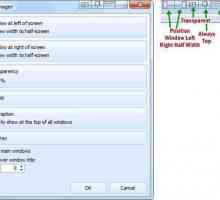 Kako napraviti prozor na vrhu svih prozora: jednostavna rješenja
Kako napraviti prozor na vrhu svih prozora: jednostavna rješenja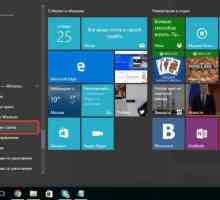 Kako se zazivati naredbenom retku u sustavu Windows 10: uputa
Kako se zazivati naredbenom retku u sustavu Windows 10: uputa Kako otvoriti Upravitelj zadataka u sustavu Windows?
Kako otvoriti Upravitelj zadataka u sustavu Windows? Kako izbrisati predmemoriju u preglednicima `Yandex`,` Chrome`,…
Kako izbrisati predmemoriju u preglednicima `Yandex`,` Chrome`,…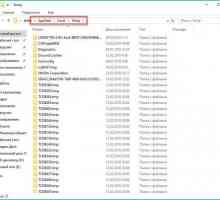 Gdje je AppData na sustavu Windows 7 i kako ga otvoriti?
Gdje je AppData na sustavu Windows 7 i kako ga otvoriti? Koji su prozori bolji? Rješavamo vječni spor
Koji su prozori bolji? Rješavamo vječni spor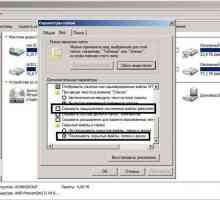 Kako prikazati skrivene mape u sustavu Windows 7: upute za korak po korak
Kako prikazati skrivene mape u sustavu Windows 7: upute za korak po korak Kako sakriti mapu Windows na računalu ili prijenosnom računalu
Kako sakriti mapu Windows na računalu ili prijenosnom računalu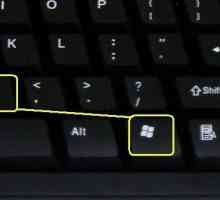 Kako brzo smanjiti sve prozore u sustavima Windows XP i 7
Kako brzo smanjiti sve prozore u sustavima Windows XP i 7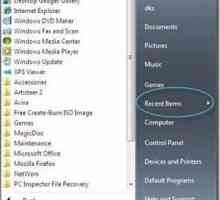 Kako izbrisati nedavne dokumente?
Kako izbrisati nedavne dokumente? Kako instalirati Windows Vista Home Basic na računalo?
Kako instalirati Windows Vista Home Basic na računalo? Vruće tipke sustava Windows XP: pregled, značajke i najbolje prakse
Vruće tipke sustava Windows XP: pregled, značajke i najbolje prakse
 Glavni elementi prozora sustava Windows: opis i preporuke
Glavni elementi prozora sustava Windows: opis i preporuke Kako sakriti mapu na računalu
Kako sakriti mapu na računalu Kako blokirati skočni prozor: sve pojedinosti
Kako blokirati skočni prozor: sve pojedinosti Mogućnosti mape u sustavu Windows 7: Što je zamijenila ova funkcija?
Mogućnosti mape u sustavu Windows 7: Što je zamijenila ova funkcija? Kako brzo i jednostavno pretvoriti zaslon na vaše računalo?
Kako brzo i jednostavno pretvoriti zaslon na vaše računalo? Plastični prozor: vrste prozora i ono što trebate obratiti pozornost na
Plastični prozor: vrste prozora i ono što trebate obratiti pozornost na Pojedinosti o tome kako stvoriti nevidljivu mapu u sustavu Windows 7
Pojedinosti o tome kako stvoriti nevidljivu mapu u sustavu Windows 7 Upravitelj uređaja u sustavu Windows 7 i 8. Kako mogu pristupiti Upravitelju uređaja?
Upravitelj uređaja u sustavu Windows 7 i 8. Kako mogu pristupiti Upravitelju uređaja?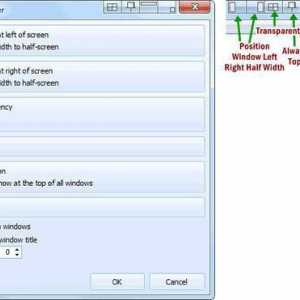 Kako napraviti prozor na vrhu svih prozora: jednostavna rješenja
Kako napraviti prozor na vrhu svih prozora: jednostavna rješenja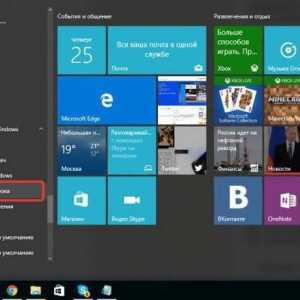 Kako se zazivati naredbenom retku u sustavu Windows 10: uputa
Kako se zazivati naredbenom retku u sustavu Windows 10: uputa